
Đăng nhập phần mềm
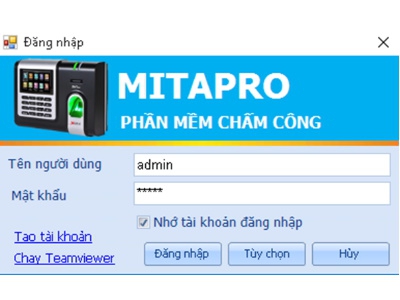
Tên người dùng và mật khẩu mặc định khi cài phần mềm sẽ là admin
Sau khi đăng nhập vào phần mềm chúng ta sẽ được giao diện

Khai báo và kết nối máy chấm công
Sau đó ta vào Menu> Máy chấm công > Khai báo máy chấm công để tiến hành khai báo và đăng kí máy chấm công
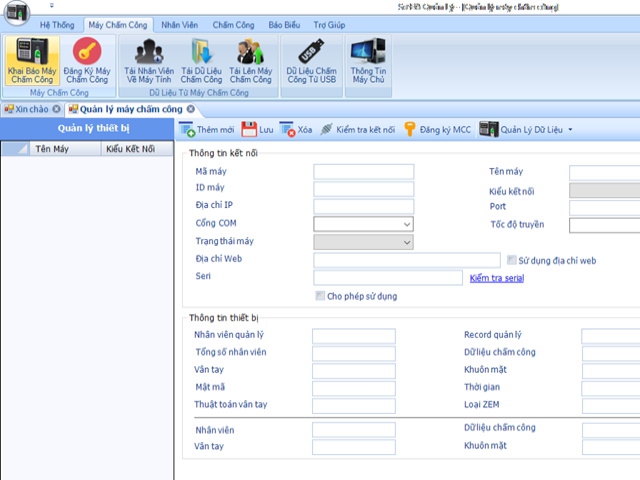
Ta chọn thêm mới > Kiểu kết nối TCP/IP nếu kết nối máy chấm công bằng cáp mạng. Ở phần địa chỉ IP ta chỉnh sao cho trùng với địa chỉ IP hiện tại của máy tính và thay đổi phù hợp với trên máy chấm công.
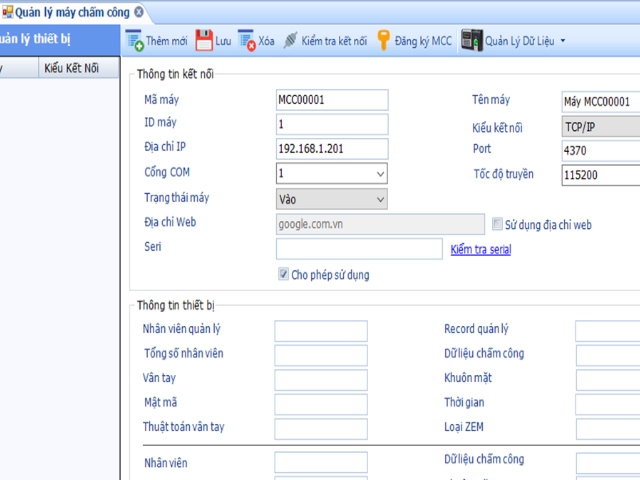
Vào Đăng ký MCC sau đó bảng Đăng ký máy chấm công sẽ xuất hiện.
Nhấn Kết nối dãy số Serial sẽ hiện ra
Ta tiến hành nhập mã đăng ký in trên bìa đĩa ( Nếu bị mất mã đăng ký vui long liên hệ với công ty để được cung cấp lại)
Nhấn Đăng ký
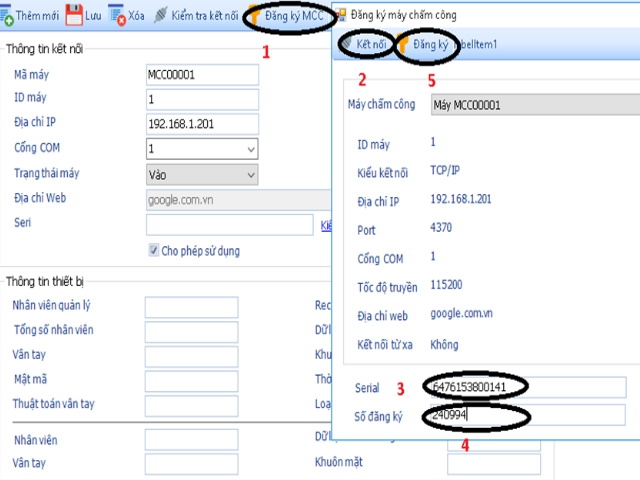
Tải và sửa tên nhân viên:
Trên thanh menu phần mềm ta chọn Máy chấm công > Tải nhân viên về máy tính

Trên bảng tải nhân viên máy tính, ta chọn Duyệt từ máy chấm công sau đó các mã nhân viên đã đăng kí vân tay sẽ duyệt từ máy chấm công về máy tính. Ta nhấn tải về để nhân viên từ máy chấm công về máy tính
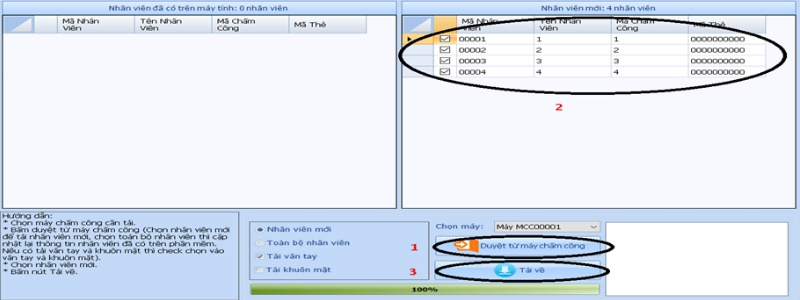
Ta vào thanh Menu > nhân viên > Quản lý nhân viên để kiểm tra các mã nhân viên vừa tải xuống và tiến hành sửa tên nhân viên và tên chấm công ( tên chấm công không gõ dấu). Lưu lại khi đã thao tác đổi tên xong.
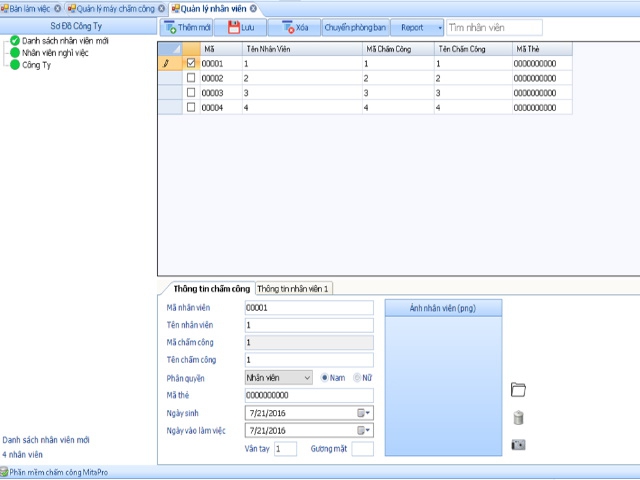
Tải nhân viên lên máy chấm công:
Để chuyển nhân viên vừa đổi tên lên máy chấm công ta vào menu Máy chấm công > Tải lên máy chấm công
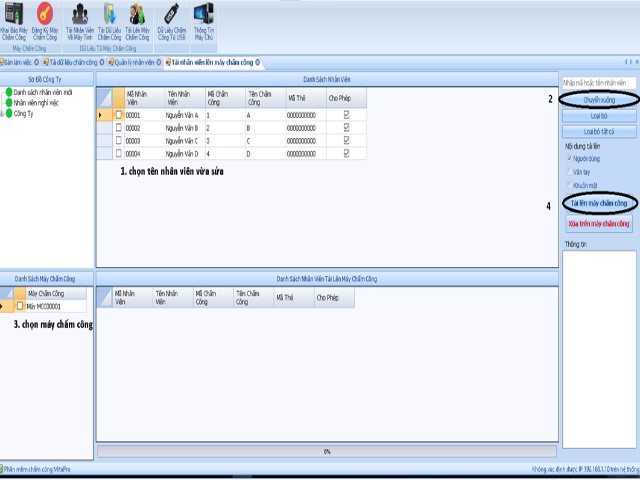
Sau khi thao tác xong sẽ được
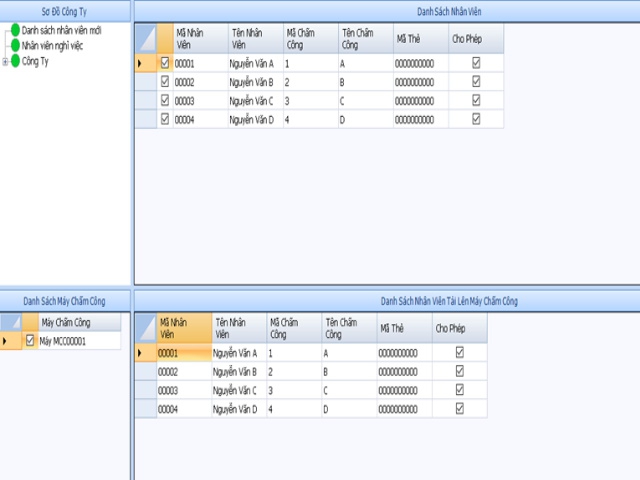
Tạo phòng ban:
Để tạo phòng ban cho nhân viên ta vào menu> nhân viên > Sơ đồ quản lý
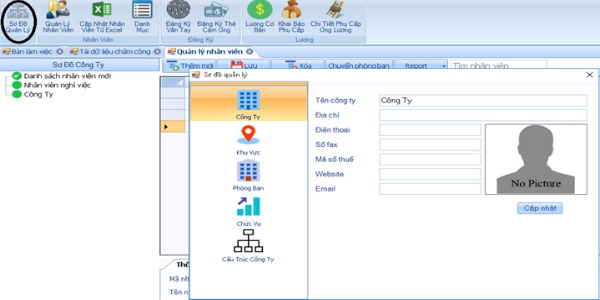
Phòng ban thuộc khu vực và chức vụ nằm trong phòng ban. Lưu ý: Nhớ thêm mới sau mỗi lần tạo phòng ban
Tạo ca làm việc:
Trên thanh menu ta chọn > Chấm công > ca làm việc
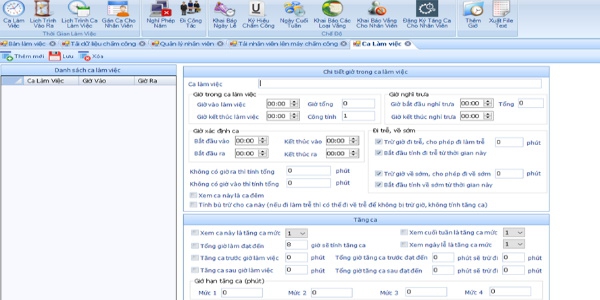
Thêm mới trước khi muốn tạo ca. Ở đây ví dụ sẽ tạo 1 ca hành chính giờ làm việc từ 7h30-17h
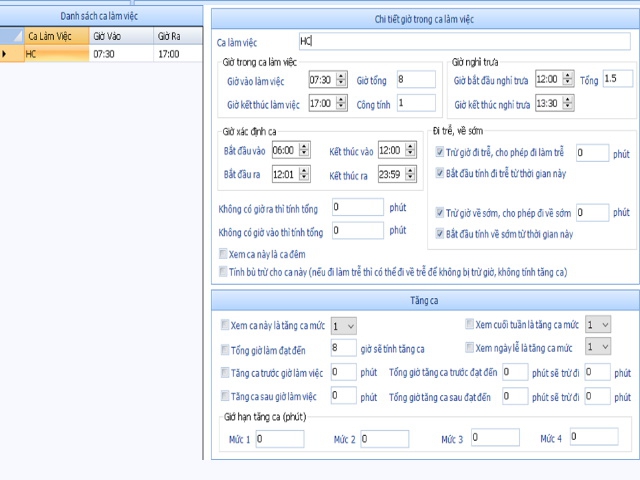
Giải thích giờ xác định ca:
Bắt đầu ra: cho sớm hơn giờ vào làm việc khoảng 1-2 tiếng
Kết thúc vào: Cho khoảng giữa giờ làm việc. Ví dụ giờ làm việc là: 7h30 kết thúc làm việc là :17h thì sẽ cho khoảng giữa giờ là 12h
Bắt đầu ra: Cho sau giờ kết thúc vào
Kết thúc ra: Là giờ qui định để máy hiểu giờ ra của máy chấm công. Ở đây để không giới hạn sẽ là 23:59
Tạo lịch trình vào ra:
Cho phép phần mềm hiểu được giờ vào, giờ ra
Ta vào Menu> Chấm công > Lịch trình vào ra. Nhấn thêm mới và chọn lịch trình phù hợp với thực trạng công ty. Thường thì sẽ để “Tự động ( không qua đêm)” và “giờ đầu là vào giờ cuối ra trong 1 ngày”
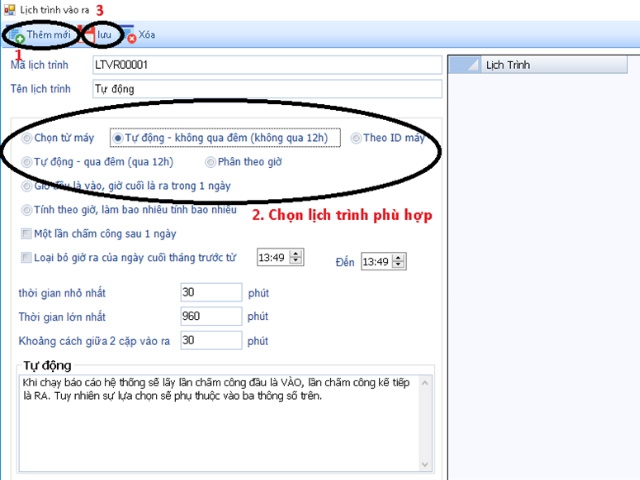
Sẽ có giải thích ý nghĩa của các lịch trình khi ở bảng bên dưới khi ta chọn.
Chọn từ máy: Giờ VÀO hay giờ RA sẽ nhận từ máy chấm công. Khi bấm Check In trước khi chấm công là VÀO, bấm Check Out trước khi chấm công là RA.
Tự động- không qua đêm ( không qua ngày): Khi chạy báo cáo hệ thống sẽ lấy lần chấm công đầu là VÀO, lần chấm công kế tiếp là RA. Tuy nhiên sự lựa chọn sẽ phụ thuộc vào ba thông số trên.
Theo ID máy: Chúng ta sẽ thiết lập mã ID máy ở trên máy chấm công, cách này dung cho những cty cần nhiều máy để quản lý chấm công. Khi chấm công ở máy có ID là 1, 3, 5, 7, 9 sẽ là VÀO. Khi chấm ở máy có ID là 2, 4, 6, 8, 10 sẽ là RA.
Tự động- qua đêm: Dành cho những nhân viên làm ca đêm- qua ngày. Lần đầu của ngày hôm nay là giờ vào, lần thứ 2 của ngày hôm sau sẽ là giờ ra.
Phân theo giờ : Khi chạy báo cáo giờ chấm công sẽ được chọn giờ nào là giờ VÀO, giờ nào là giờ RA. Nó phụ thuộc vào phần khai báo ở phần khai báo khoảng giờ VÀO RA
Giờ đầu vào- giờ cuối ra trong 1 ngày: Lần chấm công đầu tiên được xem là giờ VÀO, lần chấm công cuối cùng được xem là giờ RA. Bỏ qua tất cả các giờ chấm ở giữa, chỉ áp dụng chấm công trong ngày.
Tính theo giờ: Dựa vào số giờ nhân viên làm trong 1 ngày để quy ra công
Tạo lịch trình ca làm việc:
Tạo ca làm việc cho các bộ phận vào các ngày trong tuần.
Chọn thêm mới > đặt tên cho lịch trình
Chọn ca cho tất cả > Chọn ca làm việc đã tạo và gán vào các ngày trong tuần > Đồng ý
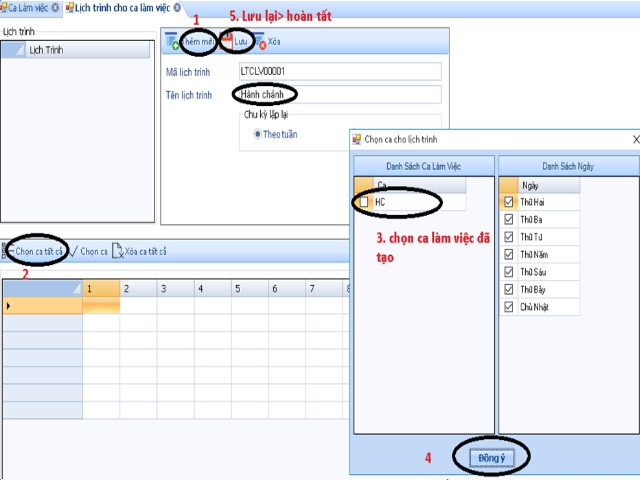
Gán ca cho nhân viên:
Gán lịch trình vào ra và lịch trình làm việc cho nhân viên. Việc này phải làm thường xuyên khi cập nhật nhân viên mới từ máy chấm công về máy tính.
Trong bảng sơ đồ công ty ta chọn danh sách nhân viên mới hoặc Công ty nếu đã chuyển nhân viên vào phòng ban > chọn nhân viên > gán lịch trình vào-ra > gán lịch trình làm việc và lưu sắp xếp
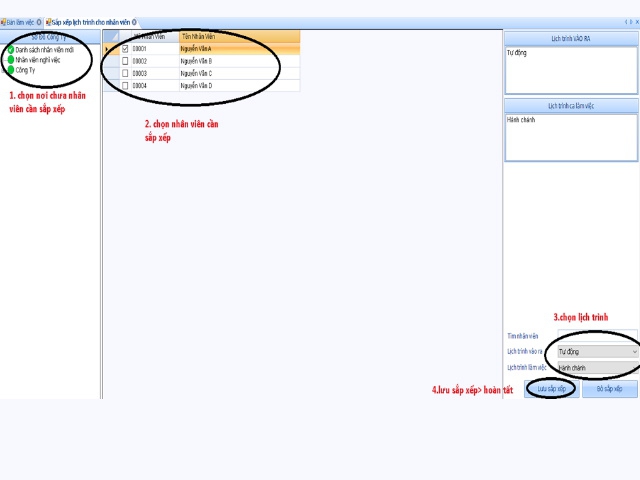
Tải dữ liệu chấm công về máy tính:
Vào menu > chấm công > tải dữ liệu chấm công
Chọn máy >nhấn tải dữ liệu
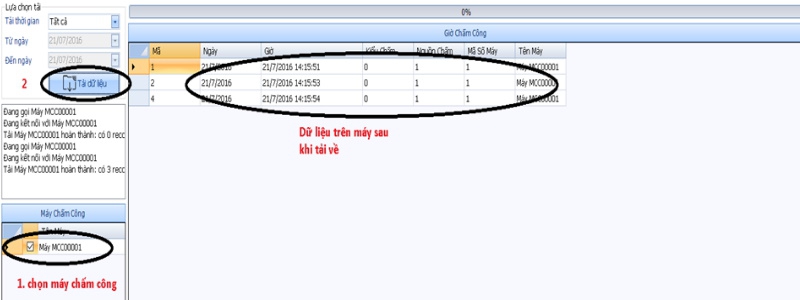
Tính công và xuất báo cáo:
Tính công:
Vào Menu> báo biểu > tính công và in báo biểu
Chọn nơi chưa nhân viên trong sơ đồ công ty > chọn nhân viên > chọn ngày > tính công
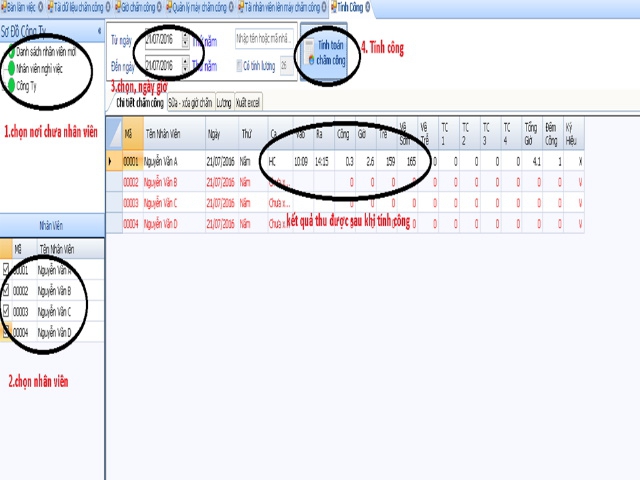
Xuất báo cáo:
Sau khi tính công xong ta xuất file báo cáo excel theo các mẫu có sẵn
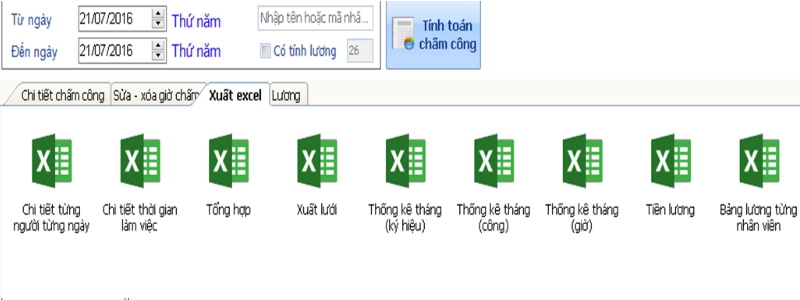
Liên hệ công ty TNHH TM DV Quảng Chánh để được hỗ trợ tốt hơn khi bạn gặp vấn đề về việc sử dụng phần mềm Mitapro V2
08 25 62 68 69 - 0936 595 033